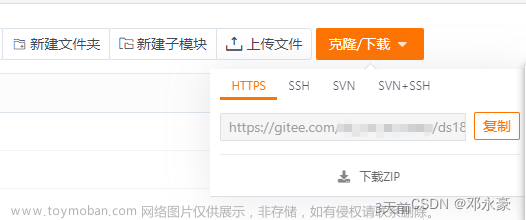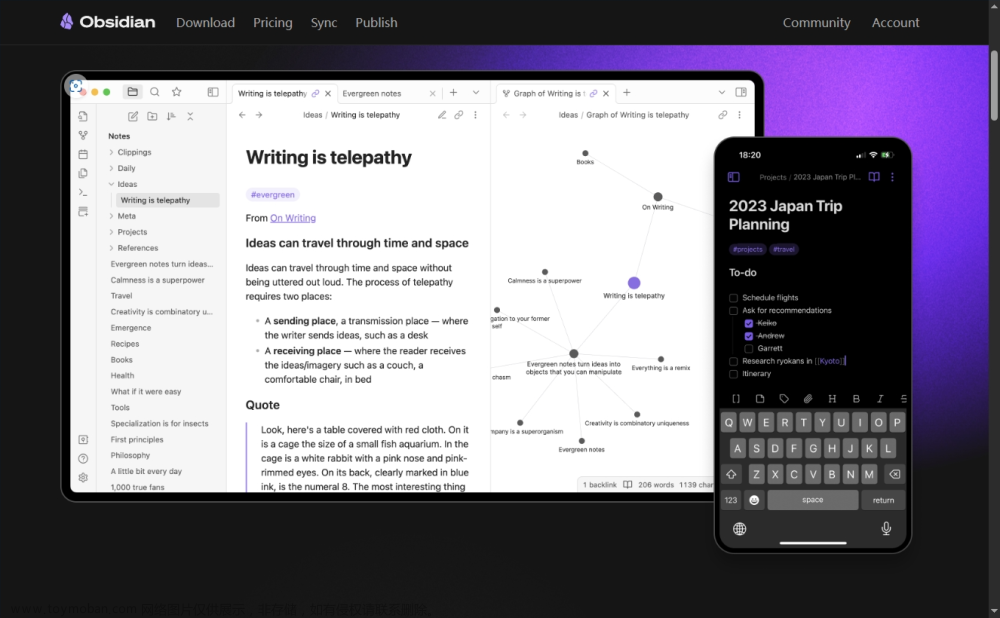所需软件
- GitHub DeskTop(非必须,大佬可以直接使用git bash使用指令推送)
- Obsidian
- Git
- OneDrive(一般Windows自带,如果没有可以在Windows应用商店下载。当然也可以坚果云等等等)
- FolderSync (安卓端同步软件)
- 资源包
日常备份(git+OneDrive)
Git 详细安装教程
大佬的教程,咱这就不写了,一路按照教程安装就好。
Obsidian使用
-
新建仓库到windows的OneDrive目录



-
使用GitHub Desk同步
- 在创建的新文章的文件中使用GIt创建==.git==文件夹
- 右键-git bash
- 输入git init
- 使用GitHub Desk推送
-
==确保自己电脑的私钥已经关联到自己的GitHub上了哈
-
File-add local repository

-
选择新文章的文件夹

-
点击添加库,跳转页面

-
在左下方写上自己的提交备注-commit to master

-
点击右上publish repository,会进入创建新库的页面

-
根据自己的需求填写名字,描述,是否公开库(勾选为私人库)

-
创建成功后会自动推送本次提交

-
日常使用的话就是在软件中选择自己的笔记库-commit-push。当然大佬可以直接用git bash进行指令推送
-
- 在创建的新文章的文件中使用GIt创建==.git==文件夹
-
obsidian有相关git插件,应该可以同步(没整明白就不写了)文章来源:https://www.toymoban.com/news/detail-731374.html
-
OneDrive同步就没啥讲的了,平时记得打开一下OneDrive就好了文章来源地址https://www.toymoban.com/news/detail-731374.html
安卓端同步(OneDrive+folderSync)
- 保证OneDrive同步完成
- 首页-创建文件夹对
- 名称(执行同步的名称)
- 同步类型(我手机只做查看用,所以选择的是到本地文件夹)
- 左侧账户习惯是手机(提前创建好文件夹用于同步)
- 右侧选择OneDrive-进入OneDrive的详情页-验证账户(输入账号,密码)-得到一个==OAuth代码==-返回到详情页-输入代码-点击测试(查看是否可用)
- 点击保存
- 到界面第二的图标文件夹对-点击同步-查看本地文件夹是否同步
到了这里,关于我的obsidian同步方案(Windows+Android)的文章就介绍完了。如果您还想了解更多内容,请在右上角搜索TOY模板网以前的文章或继续浏览下面的相关文章,希望大家以后多多支持TOY模板网!